Preparações:
Criar um documento de tamanho de 750×550 pixels.
Preencha o BG (fundo) com um gradiente vertical aonde a cor do FG(primeiro plano) é #525659 e a cor do BG (fundo) é #1C252E.

Primeiro Passo-Desenhando a Base:
Crie uma nova camada com o nome de "Base". Selecione a ferramenta Rounded Rectangle (Retangulo Arredondado) e selecione o raio a 22 pixels. Desenhe um Retangulo como o mostrado no diagrama preencha a forma com qualquer cor.
Clique com o botão direito na camada e selecione Blending Options> Gradient Overlay. Ponha a cor na esquerda para #8F9498 e da direita para #000000. Ponha o resto das configurções como o mostrado.

Segundo Passo-Desenhando os Destaques:
Crie outra camada e chame-a de "destaques".
Usando o Rounded Rectangle(Retângulo Arredondado), ponha o radio para 20 pixels e desenhe um retangulo um pouco menor do que a base.
Preencha sua forma com #FFFFFF.

Terceiro Passo-Desenhando a Borda:
Duplique a camada "destaques" e ponha o nome dessa nova camada de "borda".
Vá para Edit > Free Transform (ctrl+T) para escalar a forma menor verticalmente do que a forma na camada "destaques".
Clique com o botão direito nessa camada e selecione Blending Option > Color Overlay. Selecione a cor para #1F2326.
Quarto Passo-Destacando a Borda
Crie uma nova camada no topo da camada "borda" e nomeie como "bdestaques".
Enquanto você está na camada "bdestaques", ctrl+ click na camada "borda" para carregar a seleção. Vá para Select > Modify > Contract com 3px. Então Select > Modify > Feather com 2px.
Preencha a seleção com #FFFFFF.

Quinto Passo-Desenhando a superfície
Crie uma nova camada e nomeie como superficie.
Use o Runded Rectangle(Retângulo Arredondado) com radio 18px, desenhe um retângulo arredondado com +- 8px menor do que a base.
Preencha a forma com um gradiente em que o foreground seja #2D3037 e o background é #000000.

Sexto Passo-Desenhando o auto falante
Crie uma nova camada e nomeie como "altofalante"
Use o Rounded Circle (Círculo Arredondado) com radio de 2px, desenhe um pequeno retangulo arredondado que tem +- 25px do topo até a base
Preencha a metade do topo da forma com #000000 e a metade de baixo com #828384

Sétimo passo-Desenhando a tela
Crie uma nova camada e nomeie como "tela".
Use o Rounded Rectangle (Retângulo Arredondado) com radio de 2px, desenhe um retângulo arredondado no centro da superfície como o mostrado no diagrama.
Selecione o Brush (pincel) e ponha o tamanho para 2px e cor para #666666. Selecione a Pen (caneta) clique com o botão direito no retangulo arredondado e selecione Stroke Path.

Oitavo Passo-Desenhando o botão
Crie uma nova camada e nomeie ela como "botão".
Use o elipse e desenhe um círculo perto da parte debaixo da superfície como o mostrado no diagrama.
Mude a cor do seu foreground para #333333. Selecione a caneta e clique com o botão direito no círculo e selecione Stroke Path.

Nono Passo-Desenhando o Ícone
Crie uma nova camada e nomeie de "icone". Use o Rounded Rectangle (Retângulo Arredondado) com radio 2px, desenhe um pequeno quadrado no centro do botão. Sele cione a Pen (caneta) e clique com o botão direito no quadrado e selecione Stroke Path.
Ctrl+click na camada do botão para carregar a seleção do botão. Enquanto está na camada do ícone, use o Brush (pincel) com cor #666666 e opacity (opacidade) 40%, pinte no destaque na parte de baixo do botão.

Décimo Passo-Adicionando reflexo
Duplice todas as camadas que você criou até agora.Merge("funda") todas essas camadas. Vá para Edit > Transform > Flip Vertical. Alinhe à parte de baixo da base do iPhone.
Use a Soft Eraser(borracha suave) de 100px e opacidade 60%, desvaneça a imagem refletida para fora e Voi la! Seu iPhone está pronto!

Obs:Nao Sei de Quem é os Créditos

 Início
Início












